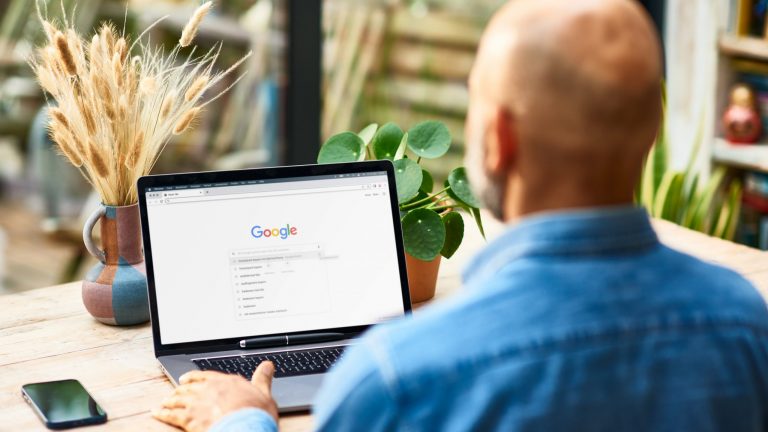Google speichert deine Suchanfragen automatisch, wenn du dich mit deinem Google-Konto angemeldet hast. Das kann durchaus praktisch sein. Doch was tun, wenn beispielsweise neugierige Kolleg*innen am Arbeitsplatz deine Suchverläufe ausspionieren wollen oder wenn du deine Recherchen zum Geburtstagsgeschenk für deine Freundin verbergen möchtest? UPDATED gibt dir Tipps zum Löschen des Google-Suchverlaufs auf Computer und Smartphones.
Das erfahrt ihr gleich
Auf deinem Windows-PC und Mac kannst du den Google-Verlauf der Suchmaschine direkt im Browser bearbeiten und löschen – egal, ob in Mozilla Firefox, Google Chrome, Internet Explorer oder einem anderen Browser. Aber Achtung: Alle Löschaktionen in den nachfolgenden Schritten führen zum Verlust der jeweiligen Verlaufseinträge. Ein nachträgliches Wiederherstellen ist nicht möglich. Deshalb solltest du Treffer, die du eventuell später verwenden möchtest, als Lesezeichen speichern. Google weist dich zudem vor dem Löschen jeweils darauf hin, dass die Daten nicht wiederhergestellt werden können. Erst wenn du diese Meldung bestätigst, werden deine Daten gelöscht. Bedenke außerdem, dass Google deine personenbezogenen Daten in der Regel automatisch geräteübergreifend löscht. Personenbezogene Daten, die du über das Googles-Webinterface gelöscht hast, sind beispielsweise auch auf deinem iOS- Android-Gerät nicht mehr verfügbar.
Oftmals wird auch angeboten, statt des Suchverlaufs die „Web- & App-Aktivitäten“ zu löschen. Hierzu zählen unter anderem auch folgende Informationen:
- Gespeicherte Suchanfragen und anderen Aktivitäten in Google-Diensten und Google-Produkten wie Google Maps und Google Play.
- Standort, Spracheinstellungen, IP-Adresse, Verweis-URL und die Tatsache, dass du einen Browser oder eine App verwendest.
- Werbung, auf die du klickst, oder Artikel, die du auf der Webseite eines Werbetreibenden gekauft hast.
- Gerätedaten wie zuletzt verwendete Apps oder gesuchte Namen von Kontakten.
Um den Google-Verlauf nutzen zu können, musst du in deinem Internet-Browser mit deinem Google-Konto angemeldet sein. Lösche deine jüngsten Suchanfragen in der Vorschlagsliste des Browsers, indem du dieser Schritt-für-Schritt-Anleitung folgst:
- Klicke auf der Google-Webseite in das mittige Suchfeld unterhalb des Google-Logos.
- Nun klappt eine Liste deines Verlaufs unterhalb des Eingabefelds herunter, die deine letzten sechs Suchanfragen enthält.
- Rechts neben dem jeweiligen Suchbegriff musst du auf das „x“ tippen, um den Eintrag zu entfernen.
- Daraufhin werden die einzelnen Aktivitäten gelöscht.
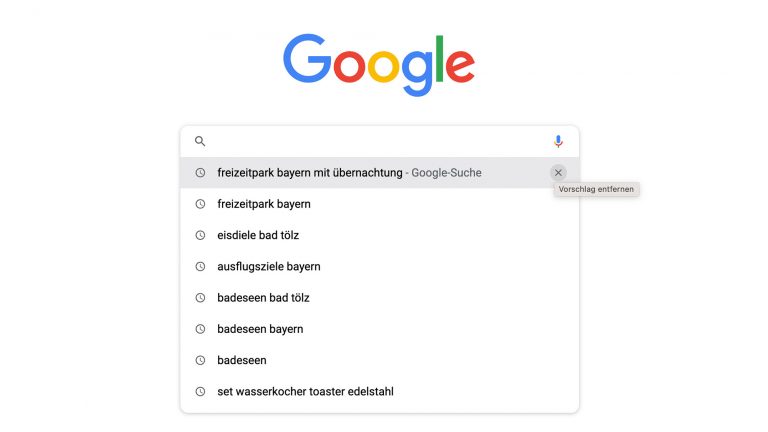
- Klicke im ersten Schritt rechts oben auf das Dreipunkt-Menü und wähle „Verlauf“. Hier hast du zwei Möglichkeiten, deinen Verlauf anzeigen zu lassen: zum einen als absteigende, chronologische „Liste“, zum anderen gruppiert nach „Recherchen“. Hier fasst Google thematisch und zeitlich beieinanderliegende Suchanfragen zu Blöcken zusammen, die für mehr Übersicht in der Aktivitätsanzeige sorgen.
- Um alle gruppierten Suchanfragen eines Recherche-Eintrags anzuzeigen, klickst du am unteren Ende der Liste auf „Mehr anzeigen“. Du kannst entweder alle zu einem Thema gruppierten Suchanfragen löschen, indem du auf das Dreipunkt-Menü oben rechts klickst, oder einzelne Suchanfragen der Gruppe mit einem Tippen auf das „x“ neben dem Eintrag entfernen.
- Alternativ kannst du in der Liste deine Suchanfragen und deine besuchten Seiten in chronologischer Reihenfolge einsehen und mit einem Tippen auf das „x“ neben dem Eintrag bestimmte Aktivitäten löschen.
- Weitere Einstellungsmöglichkeiten, um den Google-Verlauf zu löschen, erreichst du via Smartphone über das sogenannte Burger-Symbol mit den drei waagerechten Strichen oben links. Hier kannst du mit einem Klick deinen Browser-Verlauf löschen. Du kannst zudem festlegen, welchen Zeitraum du löschen möchtest, die Möglichkeiten reichen von den letzten 15 Minuten, über die letzte Stunde bis zum gesamten Verlauf. Neben dem Suchverlauf kannst du hier auch weitere gespeicherte Aktivitäten wie Cookies sowie Bilder und Daten im Cache löschen. Unter „Erweitert“ findest du weitere Löschoptionen, beispielsweise für Passwörter und Formulardaten. Via PC oder Mac findest du den Eintrag unter „Browserdaten löschen“ in der linken Navigationsleiste.
Möchtest du auf mehr als deine letzten Suchanfragen zugreifen, begibst du dich in das Google-Menü „Meine Aktivitäten“.
- Klicke im Browser-Fenster oben rechts auf dein Portrait. Im nun erscheinenden Fenster drückst du den Button „Google-Konto verwalten“. Es öffnen sich deine Kontoeinstellungen.
- Die Einstellungen „Daten und Datenschutz“ erreichst du über den Navigationsbereich am linken Rand.
- Jetzt scrollst du nach unten bis zum Punkt „Einstellungen für den Verlauf“. Hier klickst du auf den Button „Meine Aktivitäten“. Nun öffnet sich das Fenster „Meine Google-Aktivitäten“.
- Klicke hier auf „Web- und App-Aktivitäten“ – es öffnen sich die Aktivitätseinstellungen.
- Um deinen Verlauf einsehen zu können, musst du ganz nach unten scrollen.
Hier hast du nun mehrere Optionen: Über den Button „Löschen“ öffnet sich ein Menü mit den Auswahlmöglichkeiten „Heute löschen“, „Benutzerdefinierten Zeitraum löschen“, „Alle Aktivitäten löschen“ und „Automatisch löschen“. Zusätzlich kannst du über das Kalendersymbol deinen Verlauf eines selbst gewählten Datums löschen oder über das Symbol mit der Lupe deinen Verlauf nach bestimmten Begriffen durchsuchen, um die Einträge zu entfernen. Darunter listet Google deinen gesamten Suchverlauf chronologisch sortiert, beginnend mit dem tagesaktuellen Datum, auf. Hier kannst du jeden einzelnen Eintrag mit einem Klick auf das nebenstehende „x“ löschen.
Hast du auf deinem Mobilgerät die Google App aus dem Play Store heruntergeladen und installiert sowie einen Google-Account eingerichtet, kannst du auch die App nutzen, um deinen Suchverlauf zu löschen. Öffne hierfür auf deinem Smartphone oder Tablet die Google-App. Tippe im nächsten Schritt rechts oben auf dein Profilbild und dann auf „Suchverlauf“. Analog zum Webinterface öffnet sich auch hier ein Fenster mit den Auswahlmöglichkeiten „Heute löschen“, „Benutzerdefinierten Zeitraum löschen“, „Alle Aktivitäten löschen“ und „Automatisch löschen“. Wähle nun deine gewünschte Option für dein Android- oder iOS-Gerät aus.
Dank der Speicherung deiner Online-Aktivitäten und Suchverläufe in deinem Google-Konto kannst du von all deinen Computern und Mobilgeräten auf deine verwendeten Suchbegriffe und die besuchten Webseiten zugreifen. Zum Schutz deiner Privatsphäre und vor den neugierigen Blicken anderer Personen kannst du einzelne Abfragen, Themenblöcke, bestimmte Zeitfenster oder alle bisherigen Seiten und Suchbegriffe aus deinen Google-Aktivitäten löschen. So kannst du selbst entscheiden, welche persönlichen Daten gespeichert werden und hast so deine Privatsphäre immer im Blick. Du hast natürlich auch die Möglichkeit, das Abspeichern deiner Google-Suche gänzlich zu deaktivieren oder auf den Inkognito-Modus auszuweichen. Surfst du im privaten Modus von Firefox, Microsoft Edge und Co., bleibt dein Browser-Cache leer und deine Google-Suche verborgen.
Disclaimer Die OTTO (GmbH & Co KG) übernimmt keine Gewähr für die Richtigkeit, Aktualität, Vollständigkeit, Wirksamkeit und Unbedenklichkeit der auf updated.de zur Verfügung gestellten Informationen und Empfehlungen. Es wird ausdrücklich darauf hingewiesen, dass die offiziellen Herstellervorgaben vorrangig vor allen anderen Informationen und Empfehlungen zu beachten sind und nur diese eine sichere und ordnungsgemäße Nutzung der jeweiligen Kaufgegenstände gewährleisten können.